Escaneo de impresión proporciona un escaneo perfecto, combinando escaneo intraoral y de impresión.
Puede combinar fácilmente los datos intraorales y de impresión con un escaneo integrado.
Cómo adquirir el escaneo de impresión
- Escanee los datos intraorales en la etapa Maxilar o Mandibular.
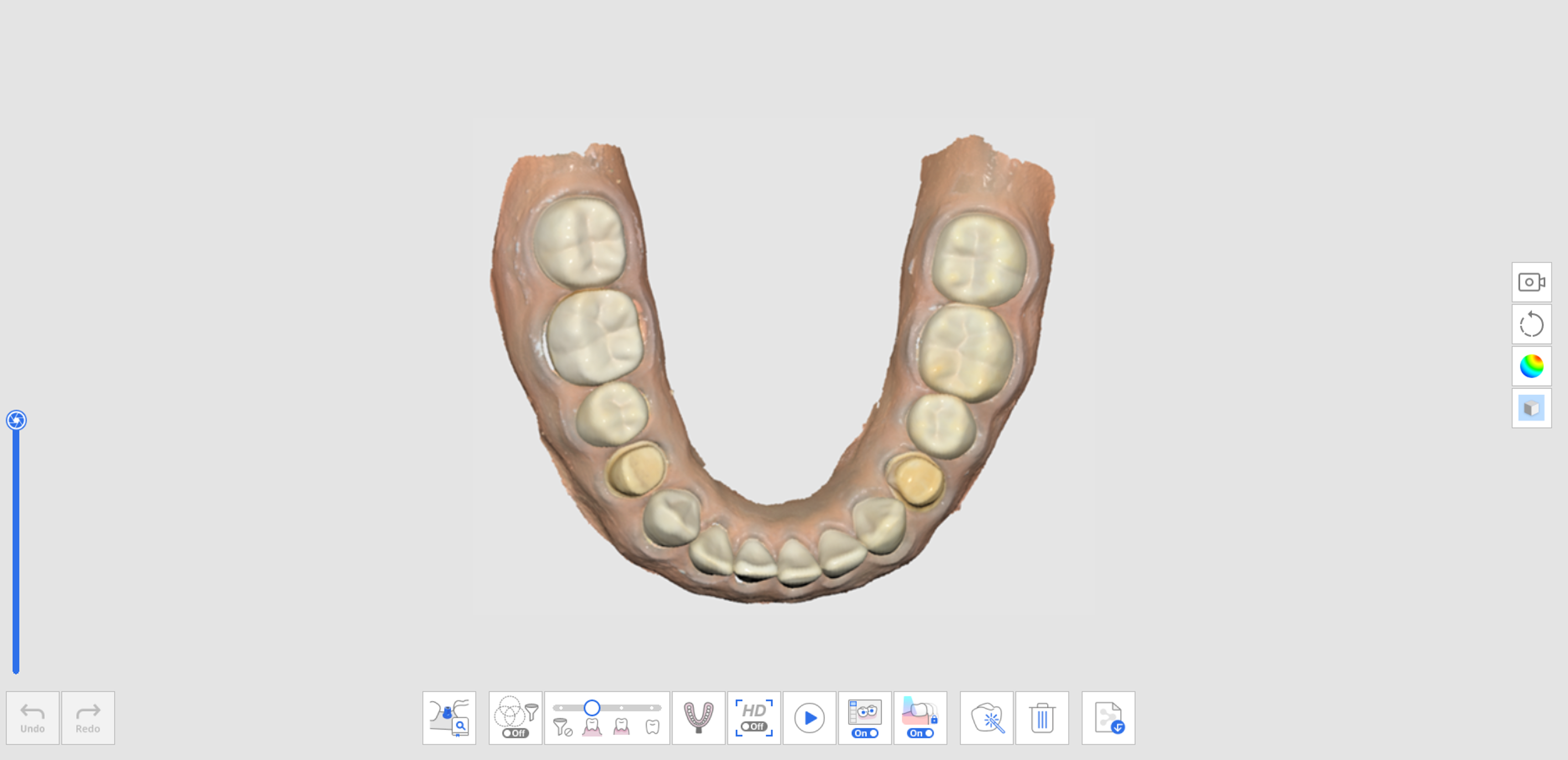
- Haga clic en el icono "Escaneo de impresión" en la parte inferior.

- Marque el área para sustituir los datos intraorales por datos de impresión.🔎NotaEsta función es útil para limitar el área a sustituir.
Si el usuario se salta el proceso de marcado, todos los datos serán sustituidos por los datos de impresión.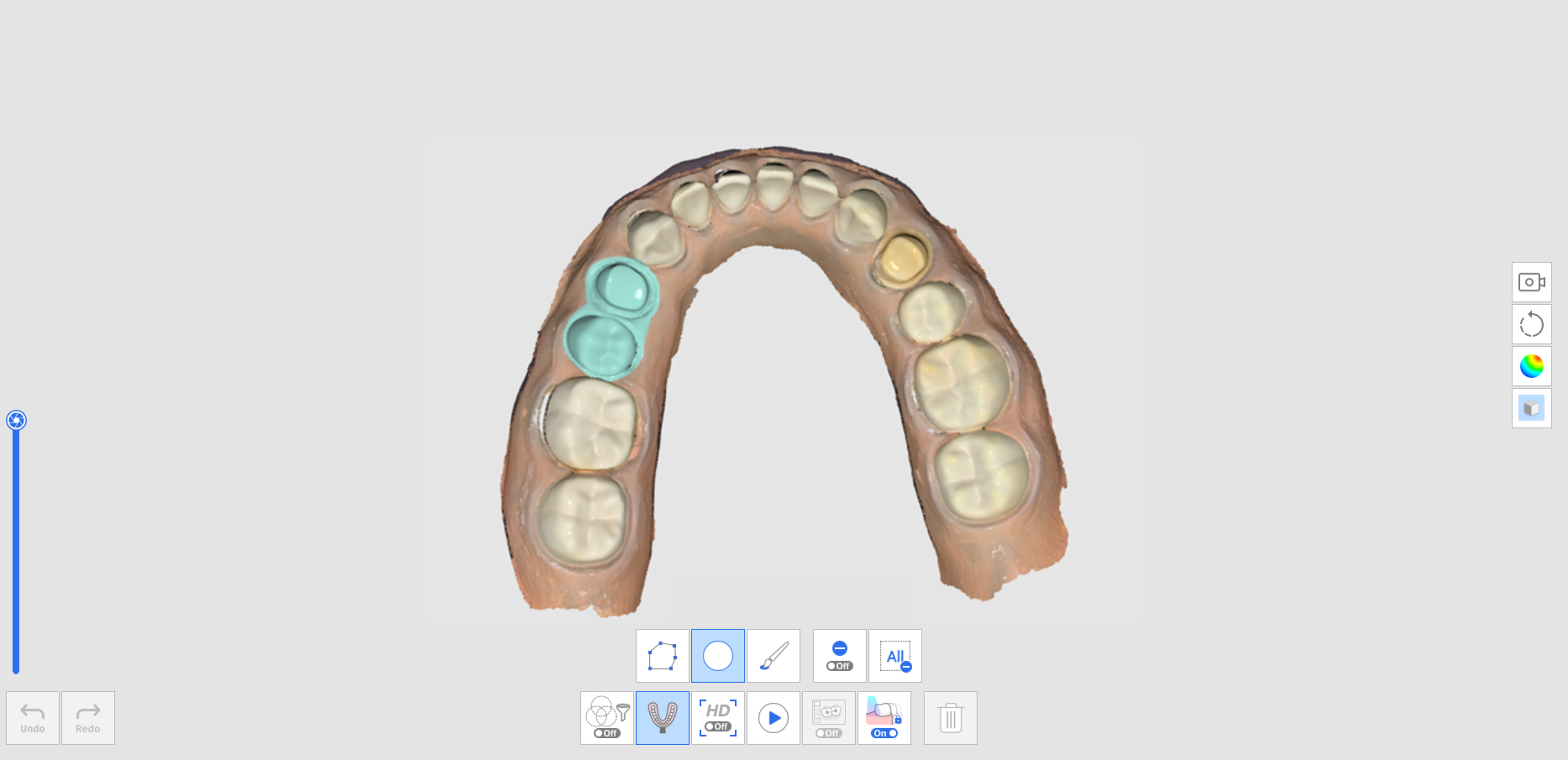
- Escanee el modelo de impresión para el área marcada. Los datos de impresión se alinearán con los datos intraorales automáticamente.
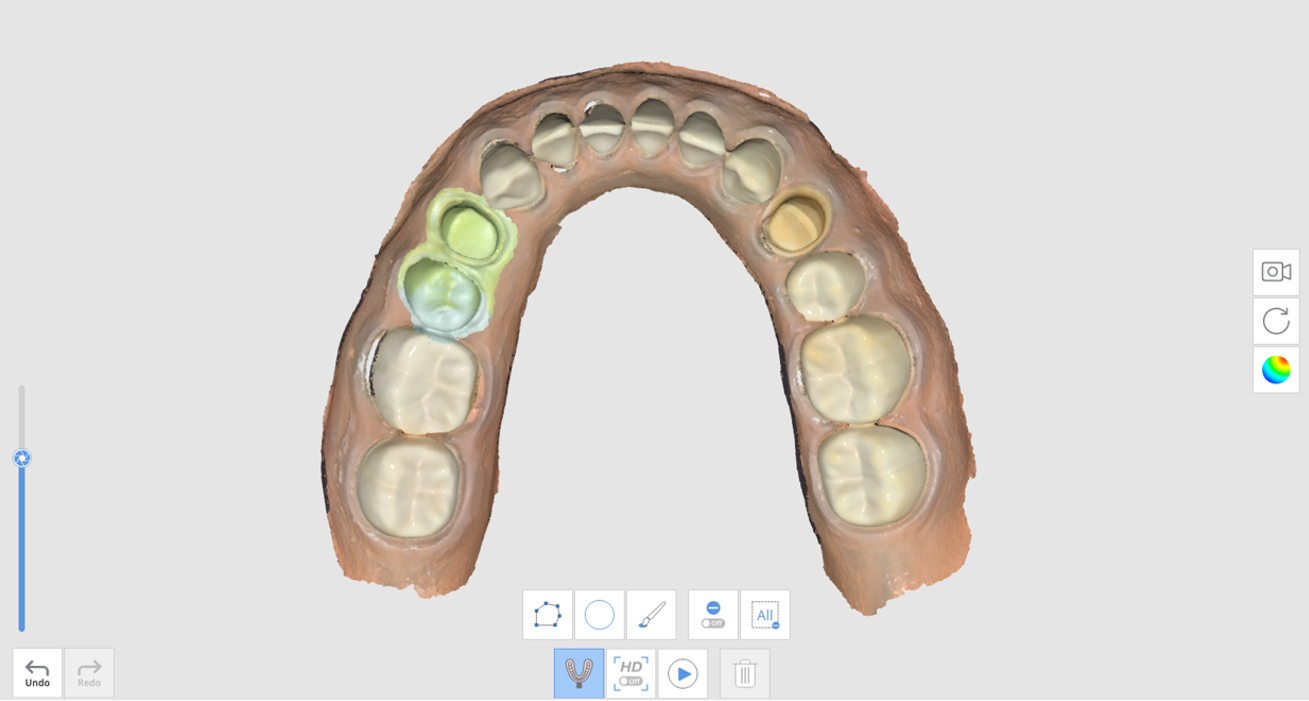
- Con la función "Escaneo de impresión" activada, utilice las herramientas de recorte para visualizar solo los datos de impresión.
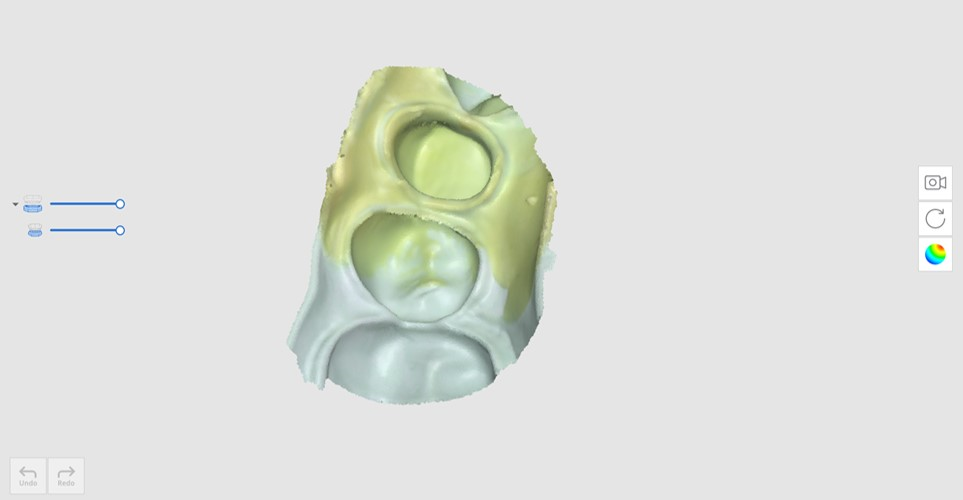
- Elimine las áreas innecesarias de los datos de impresión.

- El resultado aparecerá como se muestra a continuación.
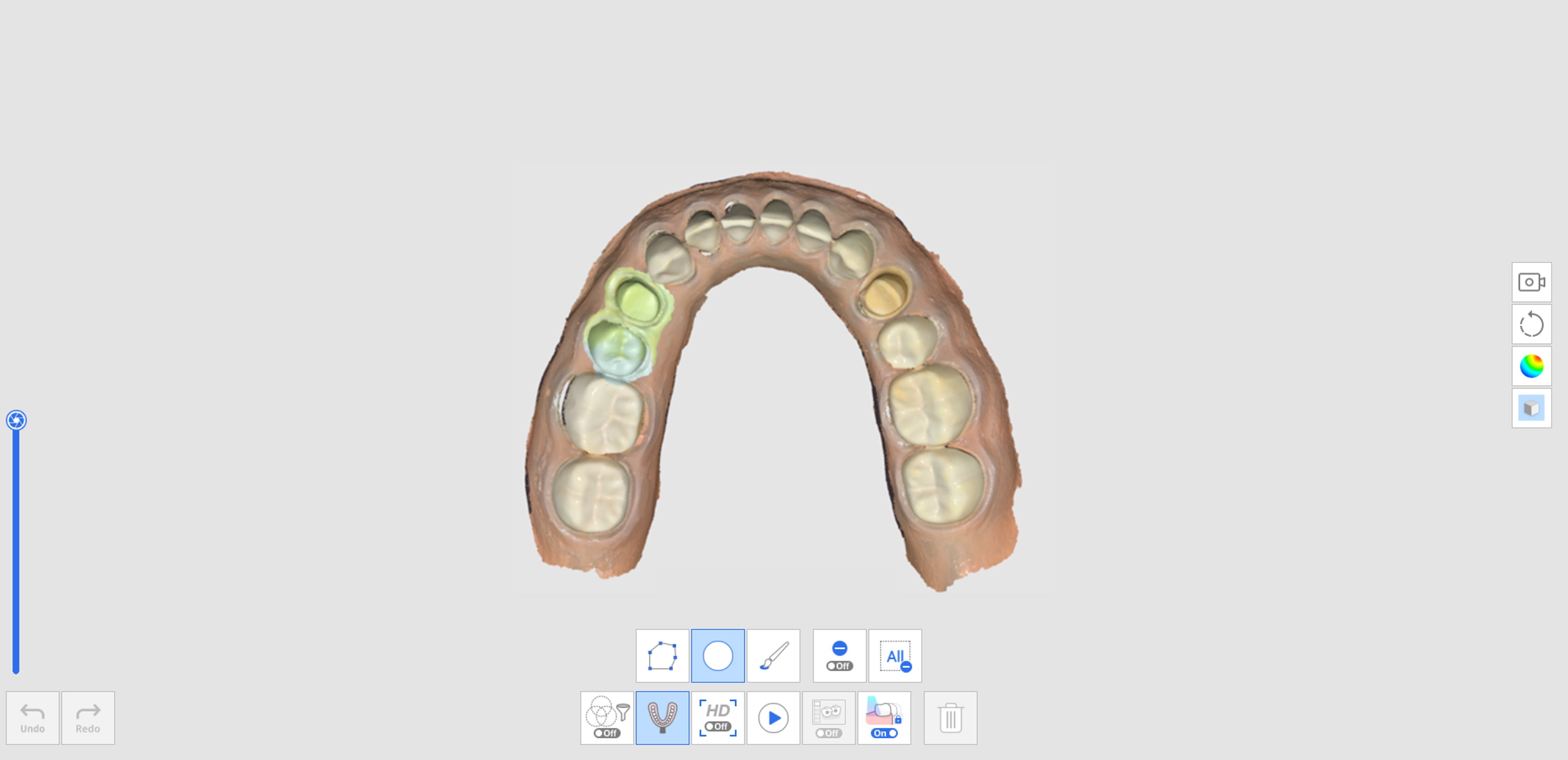
Cómo utilizar el escaneo de impresiones para los márgenes
- Escanee los datos intraorales en la etapa Maxilar o Mandibular.
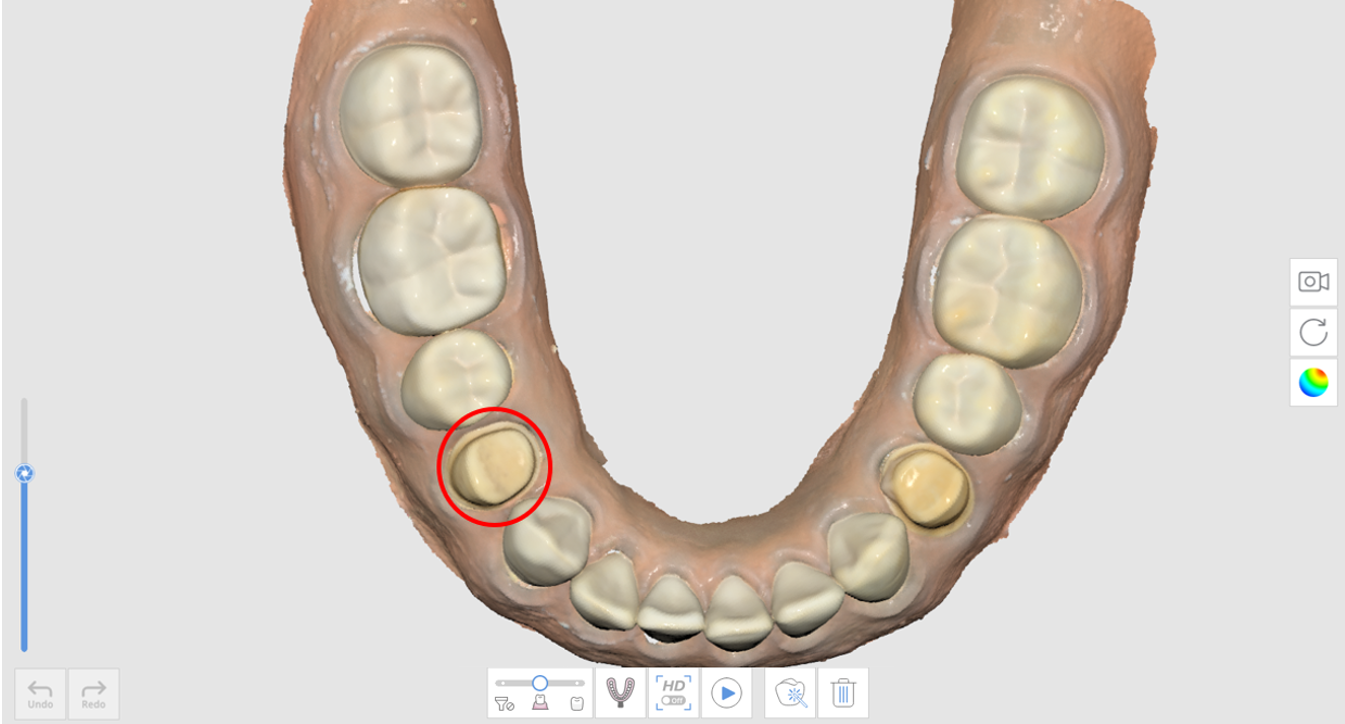
- Haga clic en el icono "Escaneo de impresión" en la parte inferior.

- Marque el área del margen con una herramienta de recorte.
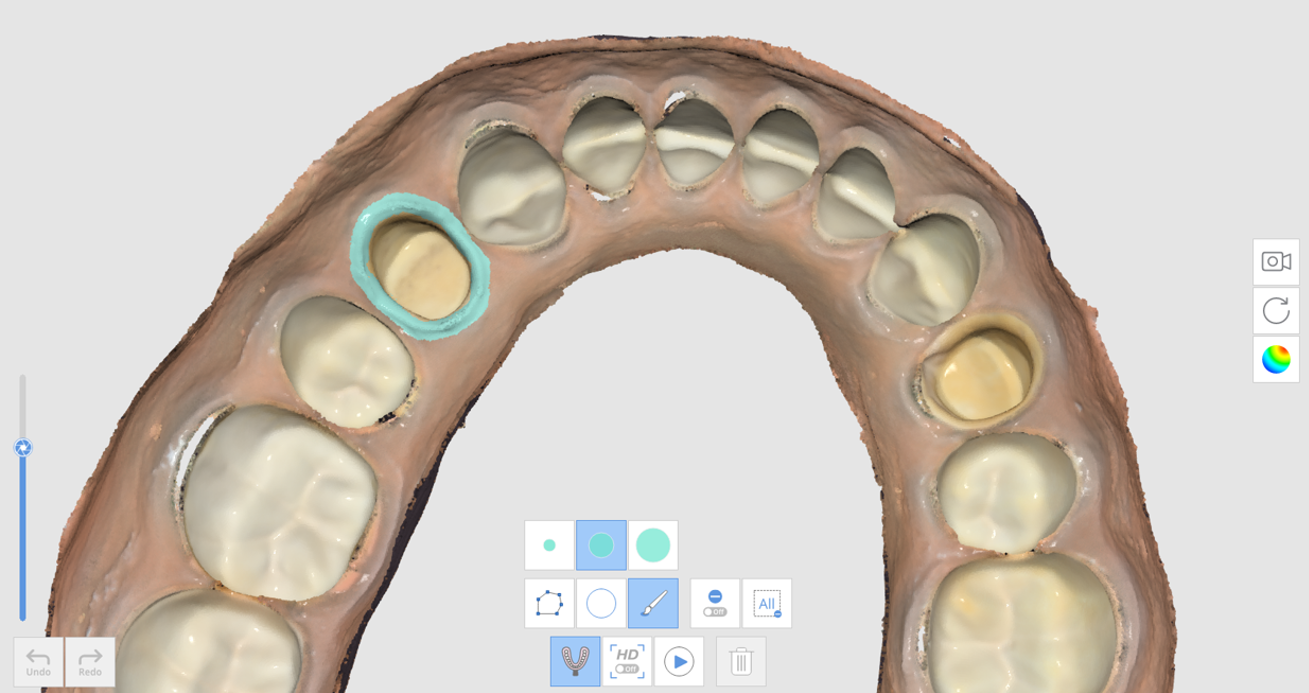
- Escanee la impresión.
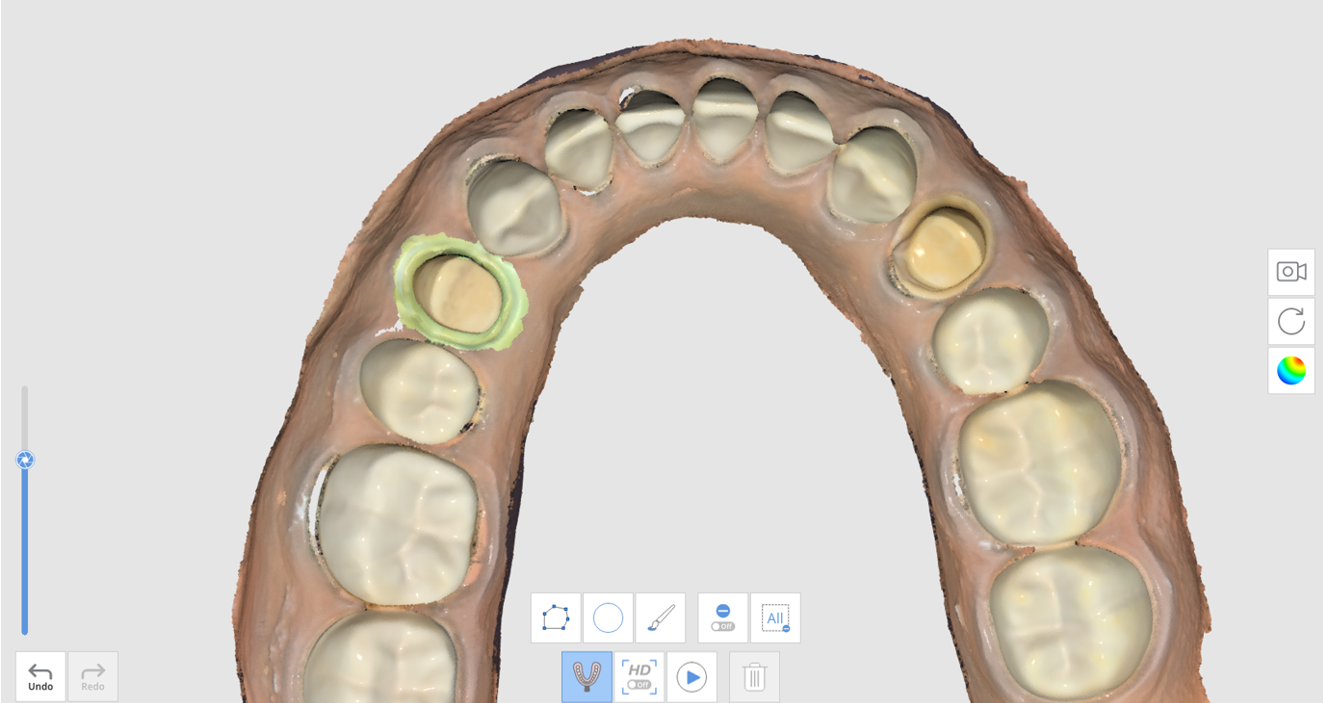
- El resultado aparecerá como se muestra a continuación.
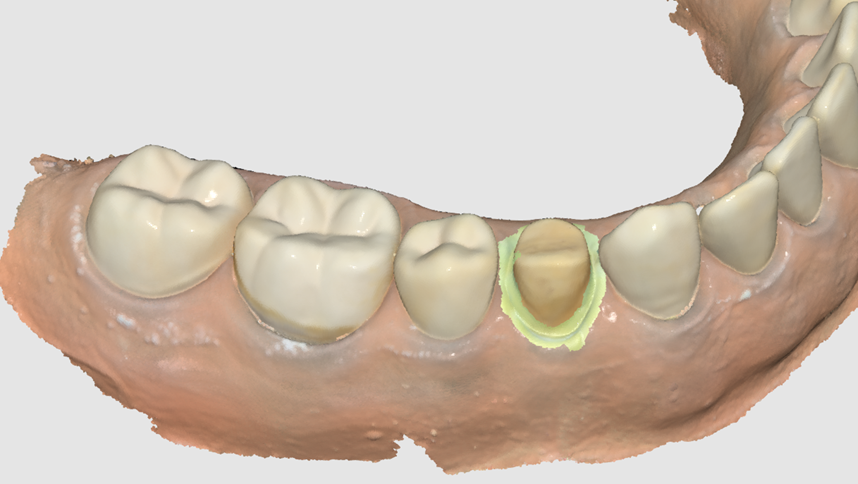
Cómo utilizar el escaneo de impresiones en casos de perno-muñón
En algunos casos de perno-muñón, es muy difícil obtener los datos para el área del perno debido a que el área es muy profunda y difícil de escanear. La función "Escaneo de impresión" es útil para estos casos.
- Prepare el modelo base y la impresión para el perno.
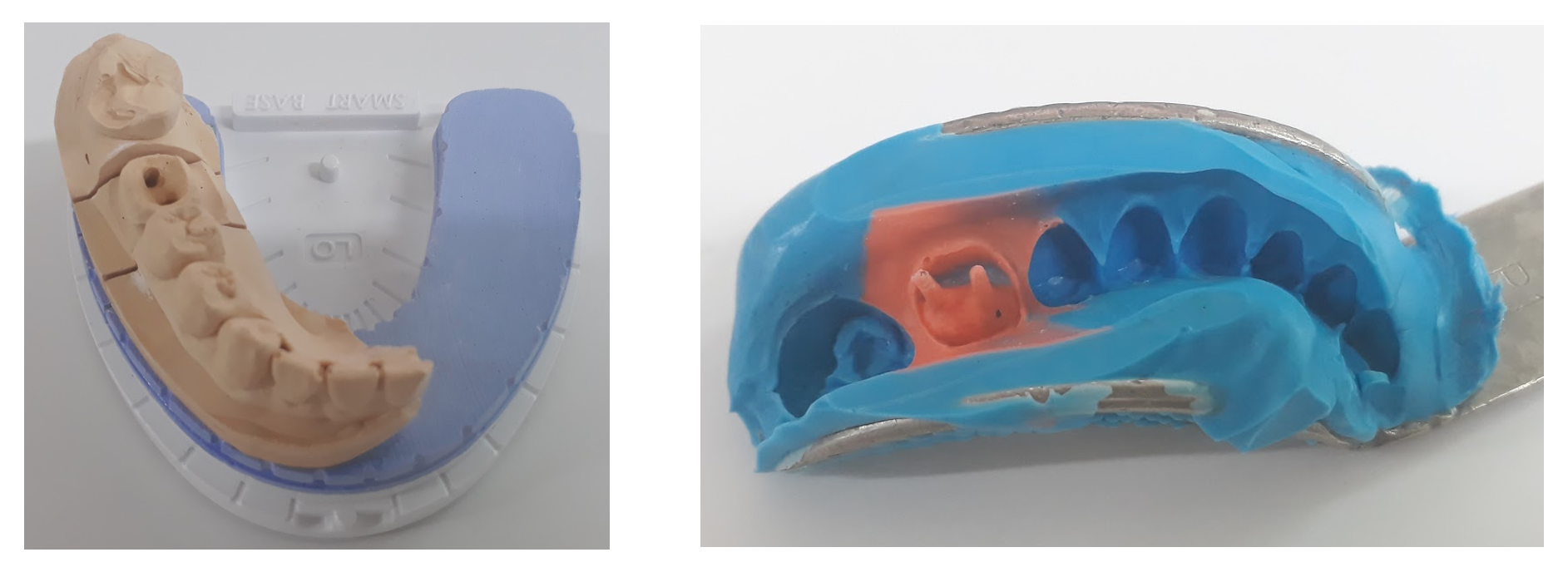
- Escanee el modelo base. Puede ver que la zona del perno es profunda y no se ha escaneado completamente.
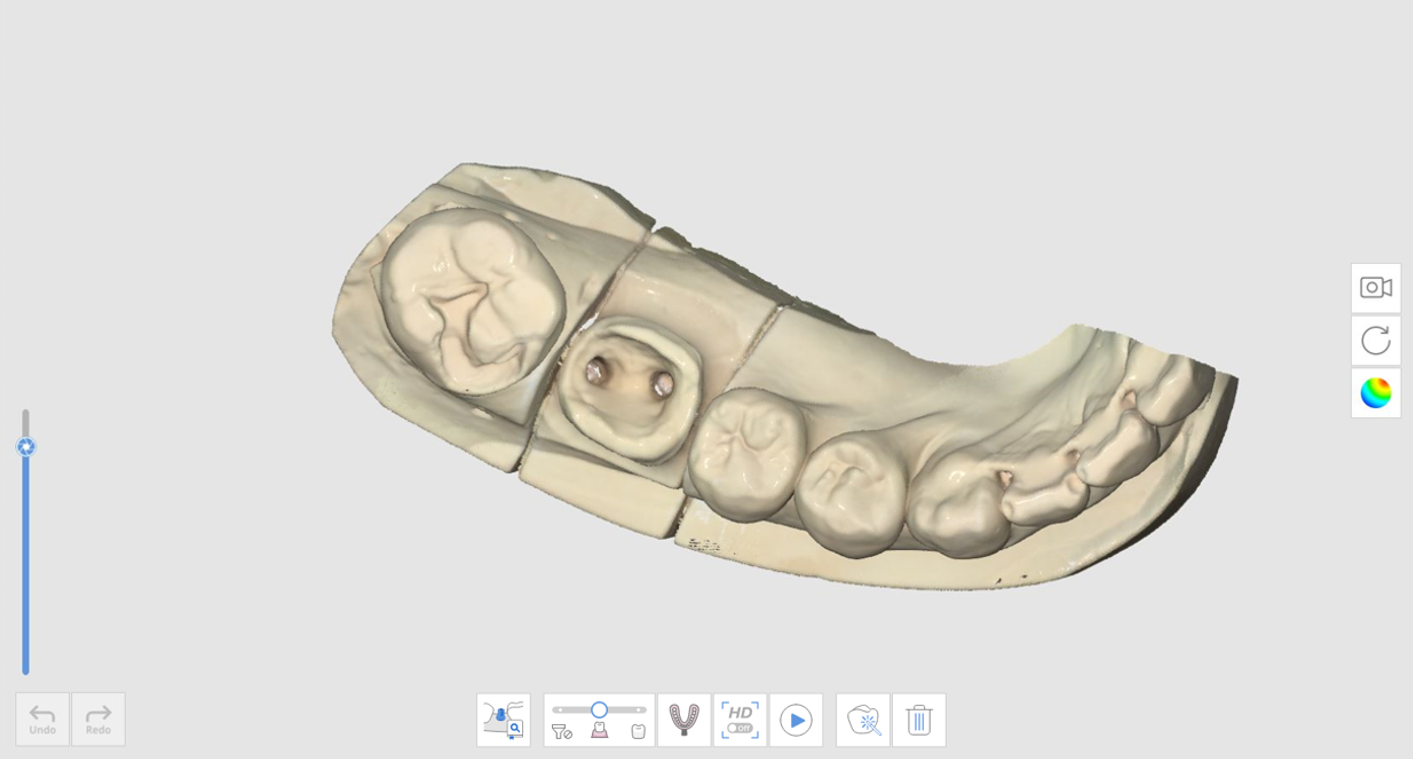
- Haga clic en el icono "Escaneo de impresión" y escanee el modelo de impresión.
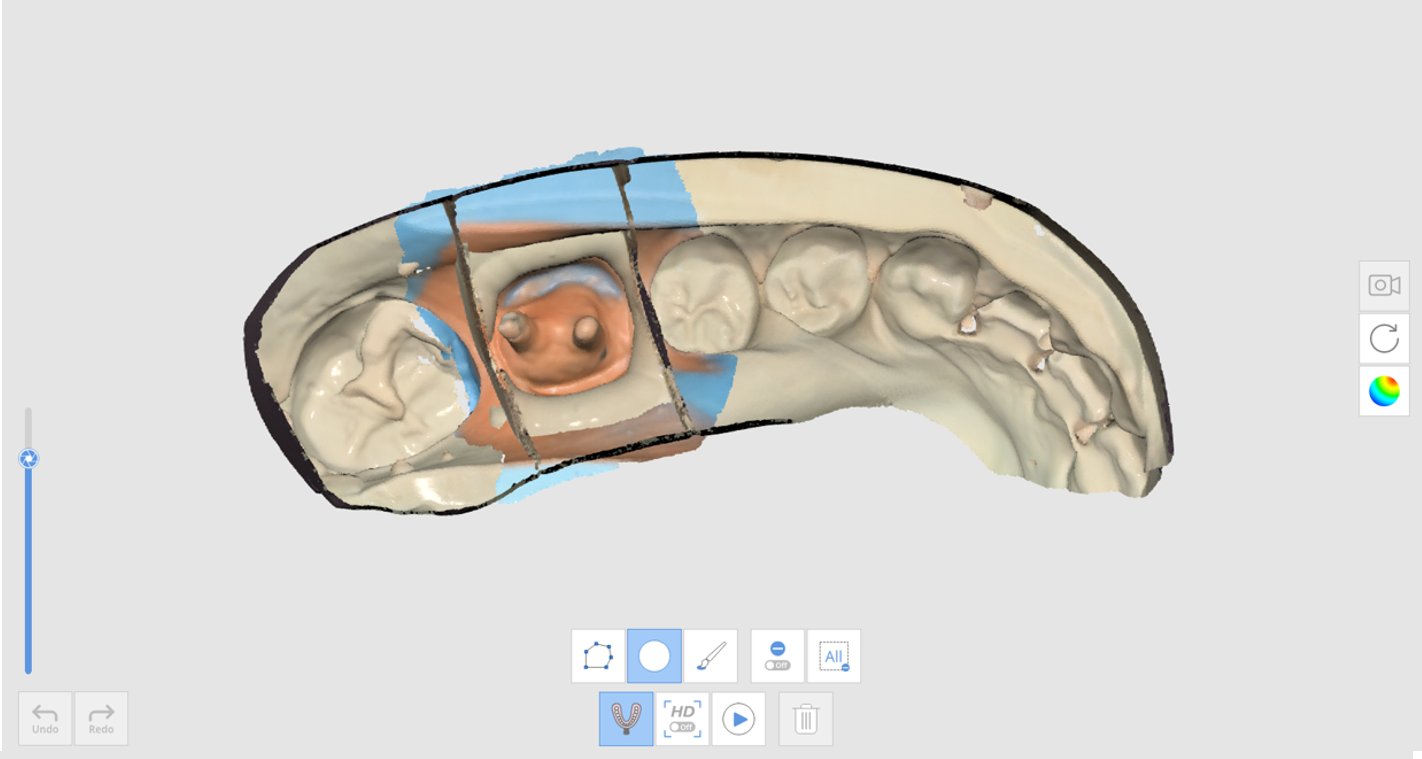
- El resultado aparecerá como se muestra a continuación.
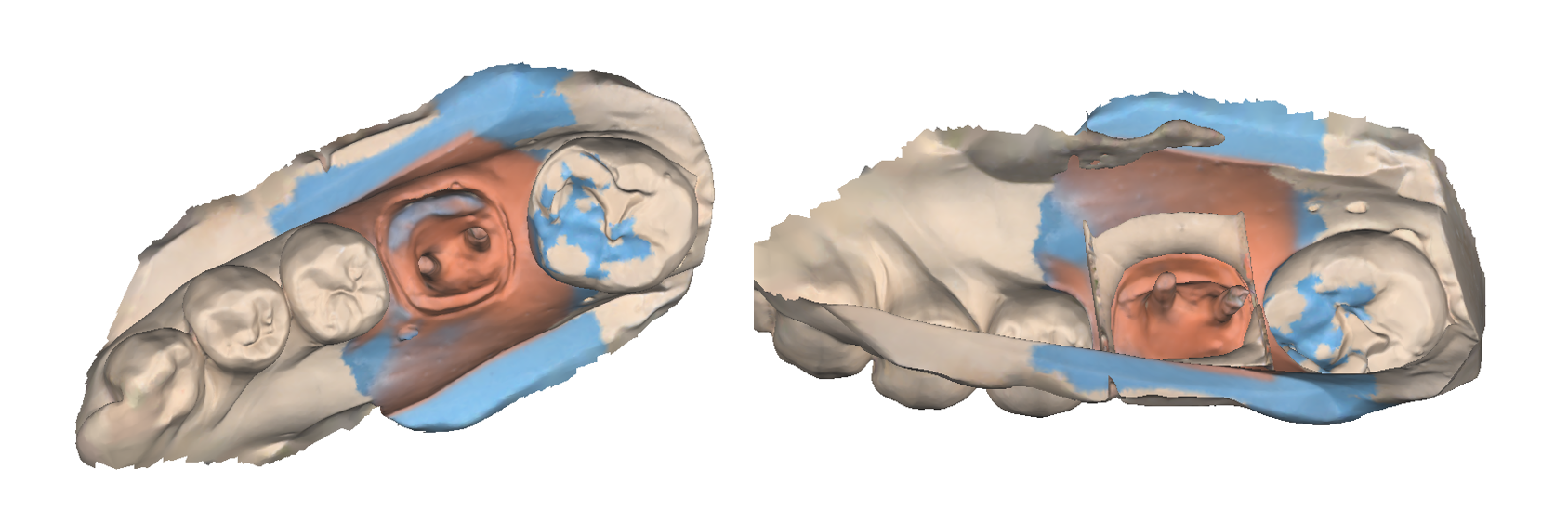
Cómo utilizar el escaneo de impresiones en casos de Oclusión
Puede utilizar la función "Escaneo de impresión" para la alineación de la oclusión.
- Prepare el modelo de impresión.

- Escanee el maxilar y la mandíbula en las etapas de Maxilar y Mandíbula.
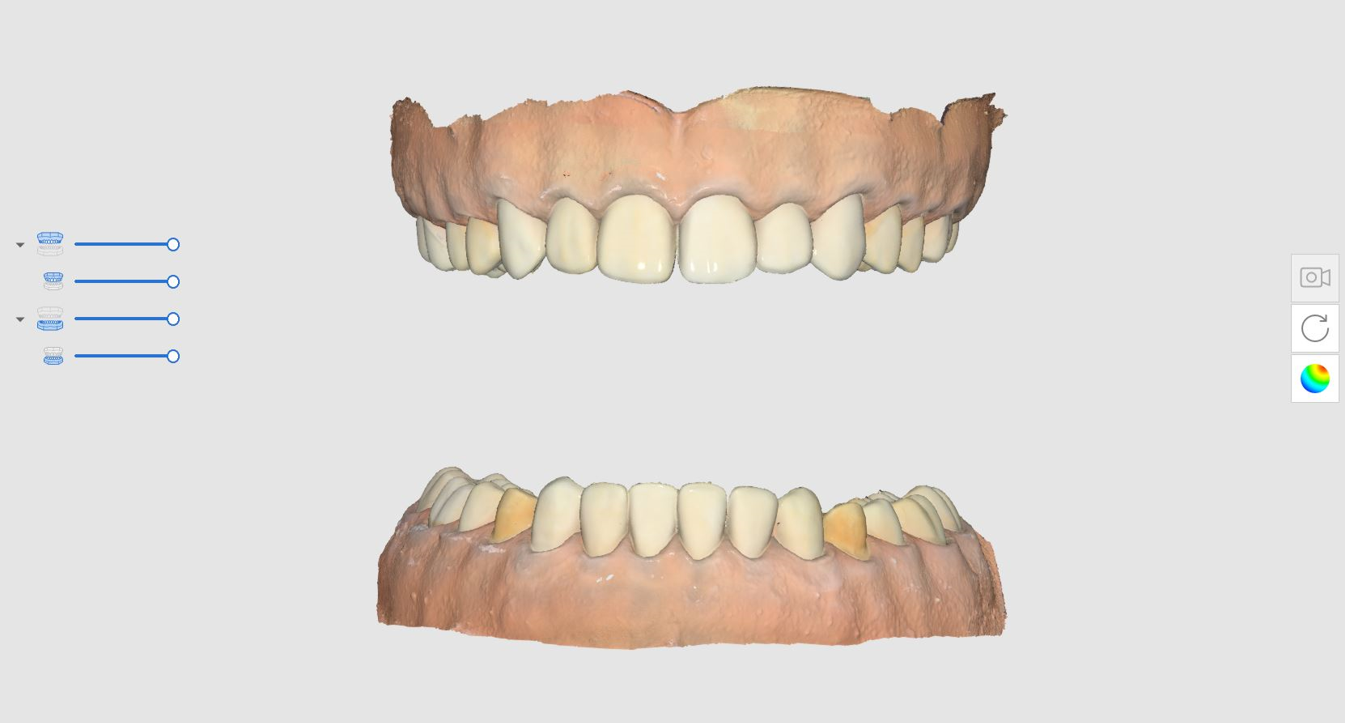
- Haga clic en el icono "Escaneo de impresión" en la fase de oclusión.

- Adquiera los datos de oclusión utilizando el modelo de impresión. En este caso, la impresión debe escanearse desde todos los ángulos de 360 grados para cada mordida.
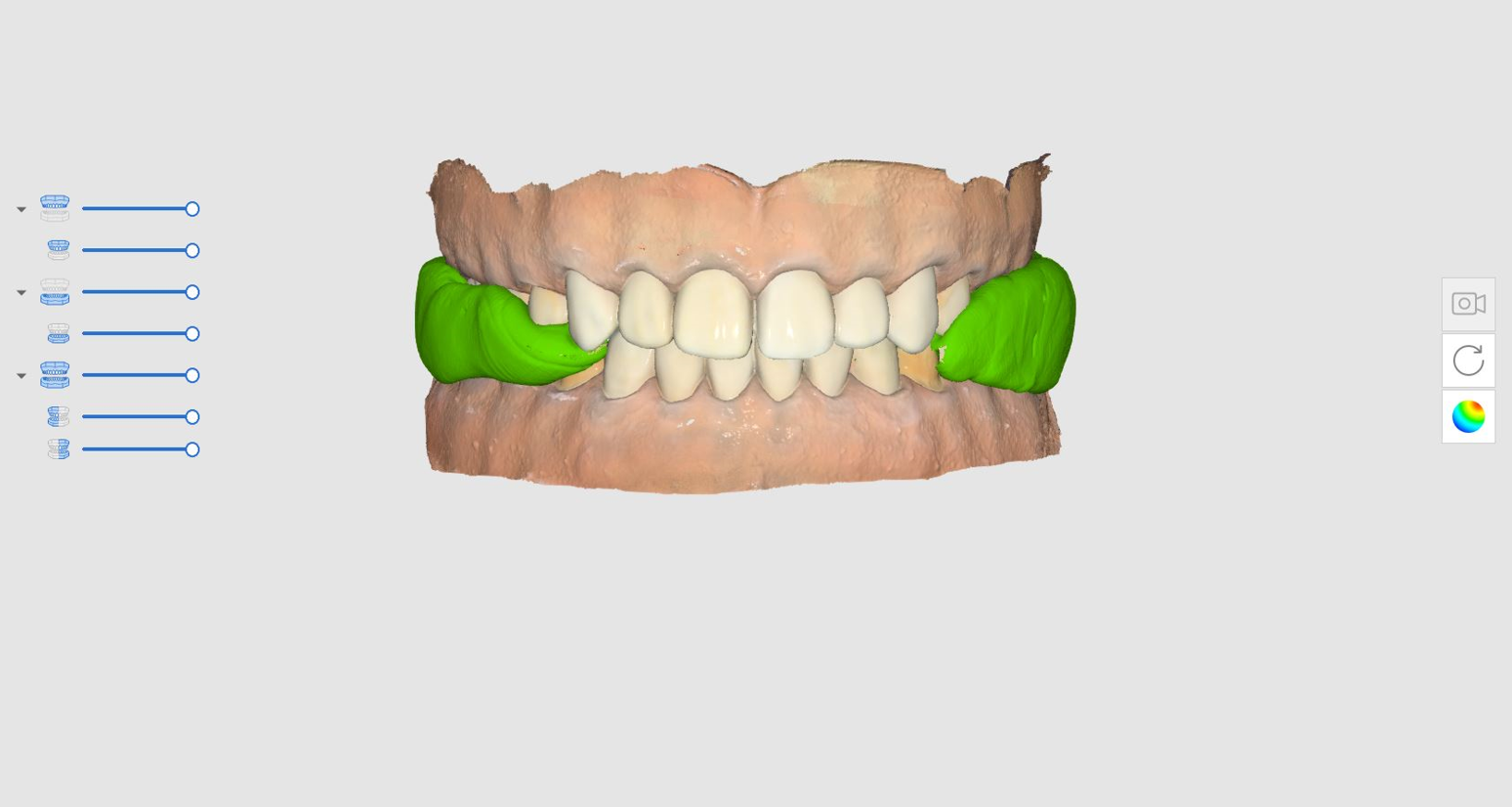
🔎Nota
La función Escaneo de alta resolución está disponible en Escaneo de impresión.
Cuando los datos de impresión se adquieren con alta resolución, se mostrarán en diferentes colores si el Modo de visualización del modelo está ajustado en "Textura desactivada".
Cuando los datos de impresión se adquieren con alta resolución, se mostrarán en diferentes colores si el Modo de visualización del modelo está ajustado en "Textura desactivada".